A l'aide de la commande "Exécuter", l'utilisateur peut lancer n'importe quelle application, ouvrir un dossier ou un fichier, se connecter à un site sur Internet et accéder au contenu d'un ordinateur. Il existe plusieurs manières d'invoquer cette commande.
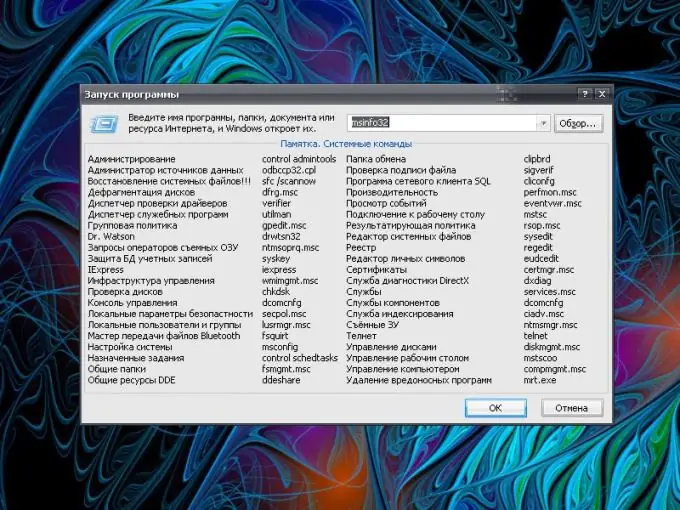
Instructions
Étape 1
Si vous avez l'habitude d'ouvrir des éléments et d'appeler des commandes à partir du clavier, utilisez la combinaison de touches Windows (drapeau) et latine [R]. Si vous êtes plus habitué à utiliser une souris, cliquez sur le bouton "Démarrer" et sélectionnez "Exécuter" dans le menu. Une nouvelle boîte de dialogue s'ouvrira.
Étape 2
Une ligne vide est destinée aux commandes système, aux noms d'applications et aux adresses des ressources Internet. Après avoir entré la commande requise, appuyez sur le bouton OK ou sur la touche Entrée. Ne saisissez pas de caractères imprimables supplémentaires dans le champ vide, sinon la commande ne sera pas exécutée et le système vous avertira d'une erreur. Si vous ne connaissez pas le nom exact du programme recherché, cliquez sur le bouton "Parcourir" et indiquez le chemin d'accès au fichier pour son lancement. Pour appeler certains objets du système, les entrées nécessaires sont indiquées dans le groupe "Mémo".
Étape 3
Si vous ne voyez pas l'élément Exécuter dans le menu Démarrer, vous devez configurer son affichage en accédant au composant Propriétés de la barre des tâches et du menu Démarrer. Pour ce faire, cliquez avec le bouton droit n'importe où dans la barre des tâches et sélectionnez Propriétés dans le menu contextuel. Vous pouvez également ouvrir le Panneau de configuration et sélectionner l'icône appropriée dans la catégorie Apparence et thèmes.
Étape 4
Dans la boîte de dialogue des propriétés de la barre des tâches, cliquez sur l'onglet Menu Démarrer. Cliquez sur le bouton "Personnaliser" à côté du champ "Menu Démarrer". Dans la fenêtre qui s'ouvre, allez dans l'onglet "Avancé" et dans le groupe "Éléments du menu Démarrer", descendez la liste jusqu'à ce que vous trouviez l'élément "Exécuter la commande". Marquez-le avec un marqueur et enregistrez les nouveaux paramètres avec le bouton OK. Fermez la fenêtre des propriétés.
Étape 5
Dans certains cas (mais pas tous), vous pouvez utiliser la ligne de commande au lieu de la commande Exécuter. Pour l'appeler, ouvrez le menu Démarrer, développez tous les programmes. Dans le dossier « Standard », recherchez le sous-élément « Ligne de commande ». Une nouvelle boîte de dialogue s'ouvrira. Entrez la commande requise et appuyez sur la touche Entrée.






